win10夜灯模式如何打开|win10设置夜灯模式的方法
发布时间:2017-04-24 16:07:38 浏览数:
win10夜灯模式如何打开?这个夜灯模式,很多用户表示不清楚为什么设置不了,那么和小编一起去了解下详细情况吧。下面就跟大家说说具体的解决方法。
win10设置夜灯模式的方法:
Win10夜灯模式发现开关是灰色,无法打开,原因是显卡驱动问题引起,尝试卸载集成显卡驱动重装即可解决!
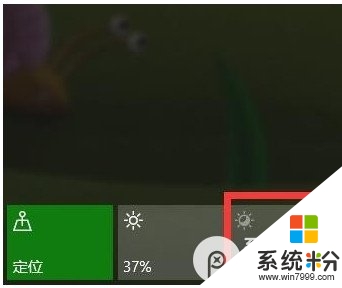
1、首先使用Win+X快捷键打开菜单,进入设备管理器
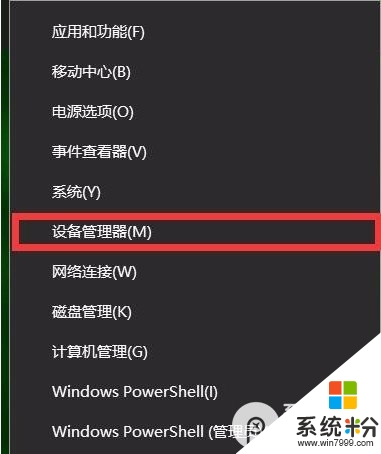
2、点击“显示适配器”前的三角,展开显示设备列表。
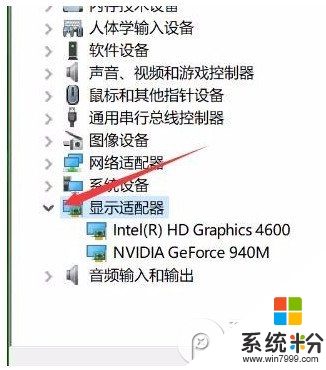
3、选中集成显卡,右击,选择“卸载设备”。
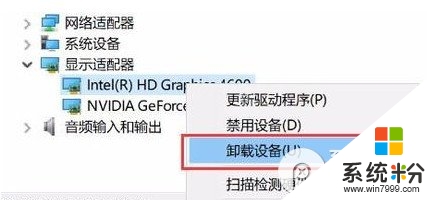
4、勾选“删除此设备的驱动程序软件”,点击卸载。然后,重启电脑。

5、重启后使用驱动安装工具(如驱动精灵 、驱动人生 ),检测所需驱动,安装显卡驱动。安装完成后重启电脑。
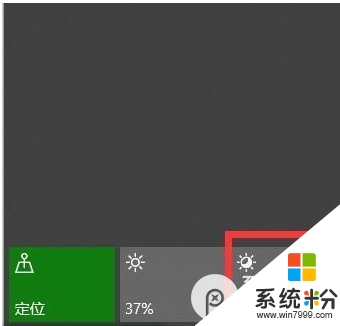
看完以下关于【win10夜灯模式如何打开】的教程,相信大家就知道解决的方法了。还有其他的电脑系统下载后使用的疑问,或者是电脑安装系统下载后使用技巧需要了解的话,欢迎上系统粉查看。